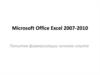Похожие презентации:
Объектная модель Excel
1. Объектная модель Excel
Тема №52. Структура объектной модели Excel
3. Основные объекты Excel
Application - приложение;Workbook – рабочая книга;
Worksheet – рабочий лист;
Range – диапазон ячеек.
4. Основные операции с рабочими книгами
Создание рабочей книги:Excel.Workbook wb =
ThisApplication.Workbooks.Add(Type.Missing);
Закрытие всех открытых рабочих книг:
ThisApplication.Workbooks.Close();
Открытие существующей рабочей книги:
Excel.Workbook wb = ThisApplication.
Workbooks.Open(@"C:\YourPath\книга1.xls",
Type.Missing, Type.Missing, Type.Missing,
Type.Missing, Type.Missing, Type.Missing,
Type.Missing, Type.Missing, Type.Missing,
Type.Missing, Type.Missing, Type.Missing,
Type.Missing, Type.Missing);
5. Просмотр всех листов рабочей книги
private void ListSheets(){
int i = 0;
Excel.Range rng =
ThisApplication.get_Range("Sheets",
Type.Missing);
foreach (Excel.Worksheet sh in
ThisWorkbook.Sheets)
{
rng.get_Offset(i, 0).Value2 =
sh.Name;
i = i + 1;
}
}
6. Основные компоненты класса Sheets
Свойство VisibleЗначения перечисления XlSheetVisibility:
XlSheetHidden;
XlSheetVeryHidden;
xlSheetVisible
Пример:
((Excel.Worksheet) ThisWorkbook.Sheets
[1]).Visible = Excel.XlSheetVisibility.
xlSheetVeryHidden;
7. Основные компоненты класса Sheets
Добавление нового листа в рабочую книгу:Excel.Sheet sh = ThisWorkbook.
Sheets.Add(Type.Missing, Type.Missing,
Type.Missing, Type.Missing);
Создание копии листа:
Excel.Worksheet) ThisWorkbook.Sheets[1]).
Copy(Type.Missing, ThisWorkbook.Sheets
[3]);
8. Основные компоненты класса Sheets
Удаление заданного листа:((Excel.Worksheet)
ThisWorkbook.Sheets[1]).Delete();
Перенос листа:
Excel.Sheets shts = ThisWorkbook.
Sheets;
((Excel.Worksheet)shts[1]).Move(Type.
Missing, shts[shts.Count]);
9. Основные компоненты класса Sheets
Печать выбранного объекта:((Excel.Worksheet)ThisApplication.
Sheets[1]).PrintOut(1, 1, 2, true,
Type.Missing, Type.Missing,
Type.Missing, Type.Missing);
Предварительный просмотр:
((Excel.Worksheet)ThisApplication.
Sheets[1]).PrintPreview(false);
Выделение заданного объекта:
((Excel.Worksheet)ThisApplication.
Sheets[1]).Select(Type.Missing);
10. Методы класса Workbook
Активизация рабочей книги:ThisApplication.Workbooks[1].Activate();
Закрытие заданной рабочей книги:
ThisApplication.Workbooks[1].Close
(false, Type.Missing, Type.Missing);
Сохранение всех открытых рабочих книг:
foreach (Excel.Workbook wb in
ThisApplication.Workbooks)
wb.Save();
11. Программное обращение к диапазонам
Предварительные описания:Excel.Worksheet ws = (Excel.
Worksheet)ThisWorkbook.Worksheets
[1];
Excel.Range rng, rng1, rng2;
Получение активной ячейки:
rng = ThisApplication.ActiveCell;
12. Программное обращение к диапазонам
Непосредственное указание диапазона:rng = ws.get_Range("A1",
Type.Missing);
rng = ws.get_Range("A1:B12",
Type.Missing);
Указание строки и столбца:
rng = (Excel.Range)ws.Cells[1, 1];
13. Программное обращение к диапазонам
Указание «углов» диапазона:rng = ws.get_Range("A1",
rng = ws.get_Range("A1",
rng = ws.get_Range("A1",
rng = ws.get_Range("A1",
"C5");
"C5").Cells;
"C5").Rows;
"C5").Columns;
Обращение к именованному диапазону:
rng = ThisApplication.Range
("SomeRangeName", Type.Missing);
14. Программное обращение к диапазонам
Обращение к заданной строке, столбцуили их диапазону:
rng = (Excel.Range)ws.Rows[1,
Type.Missing];
rng = (Excel.Range)ws.Rows["1:3",
Type.Missing];
rng = (Excel.Range)ws.Columns[3,
Type.Missing];
15. Программное обращение к диапазонам
Обращение к выделенным ячейкам:rng = ThisApplication.Selection;
Объединение двух диапазонов:
rng = ThisApplication.get_Range
("A1:D4, F2:G5", Type.Missing);
Пересечение двух диапазонов:
rng = ThisApplication.get_Range
("A1:D16 B2:F14", Type.Missing);
16. Программное обращение к диапазонам
Смещение относительно исходногодиапазона:
rng = (Excel.Range) ws.Cells[1, 1];
for (int i = 1; i <= 5; i++)
rng.get_Offset(i, 0).Value2 =
i.ToString();
Текущая область диапазона:
свойство CurrentRegion
17. Работа с диапазонами
Установка значений ячеек:свойство Value2
Автоматическое заполнение
диапазонов:
метод AutoFill
Сортировка данных в диапазоне:
метод Sort
18. Параметры метода Sort
СвойствоТип
Key1
Object ( )
Order1
Key2
XlSortOrder
(xlAscending,
xlDescending)
Object ( )
Type
Object
Order2
XlSortOrder
Key3
Object ( )
Описание
Первое поле сортировки: или имя диапазона
(String), или объект Range; задает, по каким
значениям выполняется сортировка
Порядок сортировки по полю, заданному
параметром Key1
Второе поле сортировки; этот параметр не
используется при сортировке сводной таблицы
Задает, какие элементы участвуют в сортировке
сводной таблицы; при сортировке обычного
диапазона ни на что не влияет
Порядок сортировки по полю, заданному
параметром Key2
Третье поле сортировки; этот параметр не
используется при сортировке сводной таблицы
19. Параметры метода Sort
Order3XlSortOrder
Header
XlYesNoGuess
(xlGuess, xlNo,
xlYes)
OrderCustom
Integer
MatchCase
Boolean
Orientation
XlSortOrientation
(xlSortRows,
xlSortColumns)
Устанавливает порядок сортировки по
полю, заданному параметром Key3
Задает, содержит ли первая строка
заголовочную информацию; по
умолчанию используется значение xlNo;
если нужно, чтобы Excel определил это
самостоятельно, укажите xlGuess
Задает нестандартный порядок
сортировки; указывает индекс с отсчетом
от 1 в списке нестандартных порядков
сортировки
True - сортировка с учетом регистра букв,
False - без учета; для сводных таблиц не
используется
Ориентация сортировки
20. Параметры метода Sort
SortMethodXlSortMethod
(xlStroke,
xlPinYin)
DataOption1
DataOption2
XlSortDataOption
(xlSortTextAsNum
bers,
xlSortNormal)
XlSortDataOption
DataOption3
XlSortDataOption
Метод сортировки; применим не ко
всем языкам (текущие значения
применимы только к сортировке для
китайского языка и не используются с
другими языками)
Указывает, как сортировать текст в
диапазоне, заданном параметром Key1;
не применяется при сортировке
сводных таблиц
Указывает, как сортировать текст в
диапазоне, заданном параметром Key2;
не применяется при сортировке
сводных таблиц
Указывает, как сортировать текст в
диапазоне, заданном параметром Key3;
не применяется при сортировке
сводных таблиц
21. Пример использования метода Sort
private void DemoSort(){
Excel.Range rng = ThisApplication.
get_Range("Fruits", Type.Missing);
rng.Sort(rng.Columns[1, Type.Missing],
Excel.XlSortOrder.xlAscending,
rng.Columns[2, Type.Missing],Type.Missing,
Excel.XlSortOrder.xlAscending,Type.Missing,
Excel.XlSortOrder.xlAscending,
Excel.XlYesNoGuess.xlNo, Type.Missing,
Type.Missing,Excel.XlSortOrientation.xlSortColumns,
Excel.XlSortMethod.xlPinYin,
Excel.XlSortDataOption.xlSortNormal,
Excel.XlSortDataOption.xlSortNormal,
Excel.XlSortDataOption.xlSortNormal);
}
22. Дополнительные возможности объектной модели Excel
Рисование границы вокруг ячеек:range.BorderAround(Excel.XlLineStyle.
xlContinuous,Excel.XlBorderWeight.
xlThin,Excel.XlColorIndex.
xlColorIndexAutomatic,Type.Missing);
Заливка ячеек:
range.Interior.ColorIndex = 34;
23. Дополнительные возможности объектной модели Excel
Рисование только нижней границы:range.Borders[Excel.XlBordersIndex.
xlEdgeBottom].LineStyle =
Excel.XlLineStyle.xlContinuous;
Объединение ячеек:
range.Merge(Type.Missing);
Настройка шрифта в ячейках:
range.Font.Size = 14;
range.Font.Bold = true;


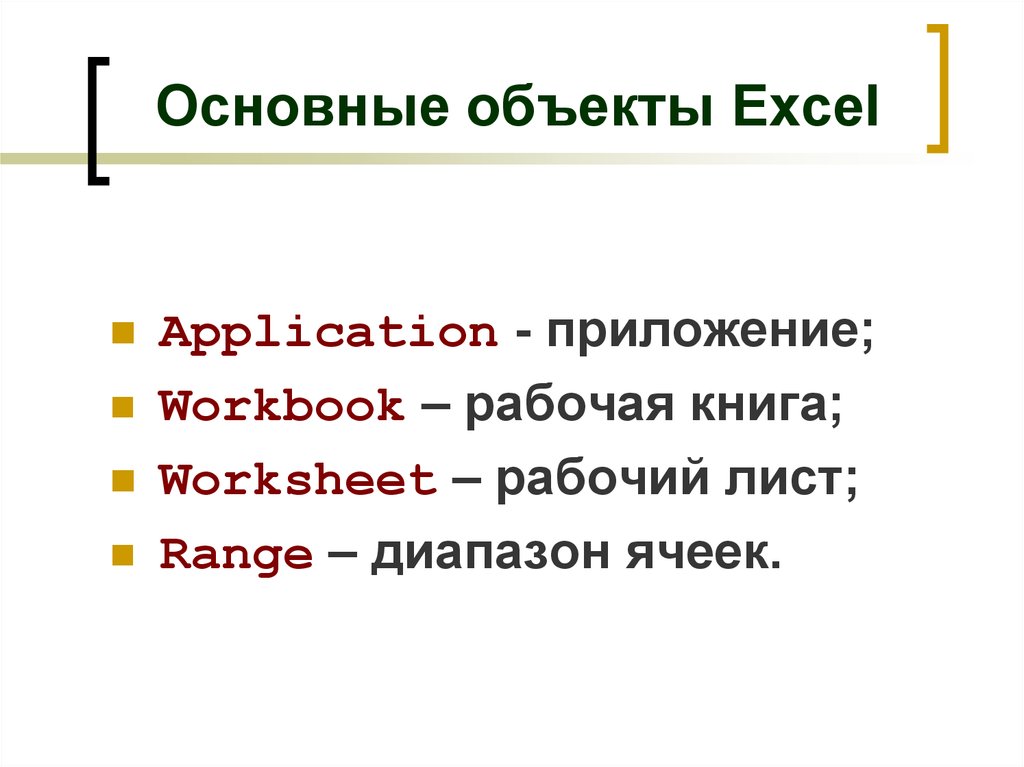
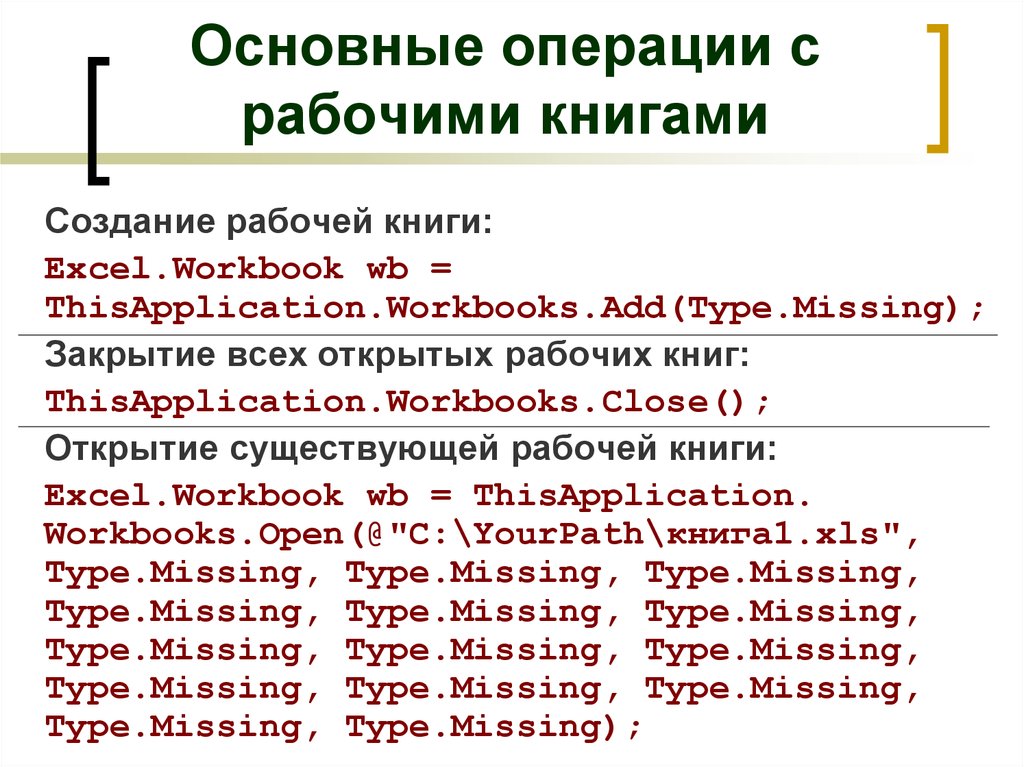
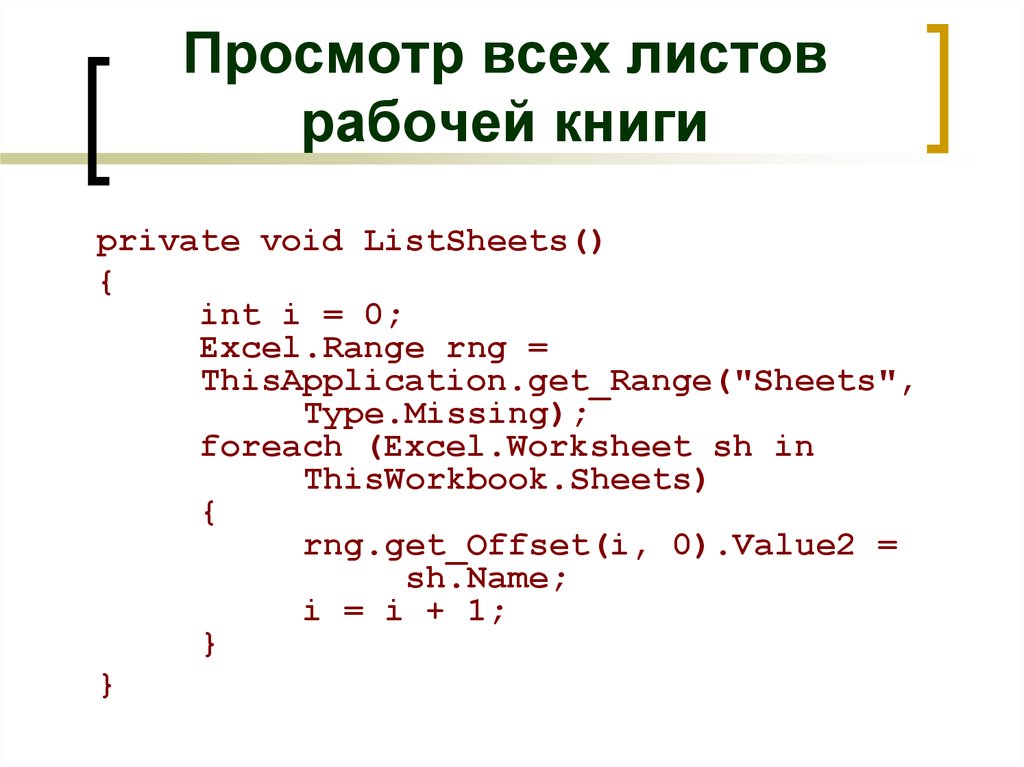
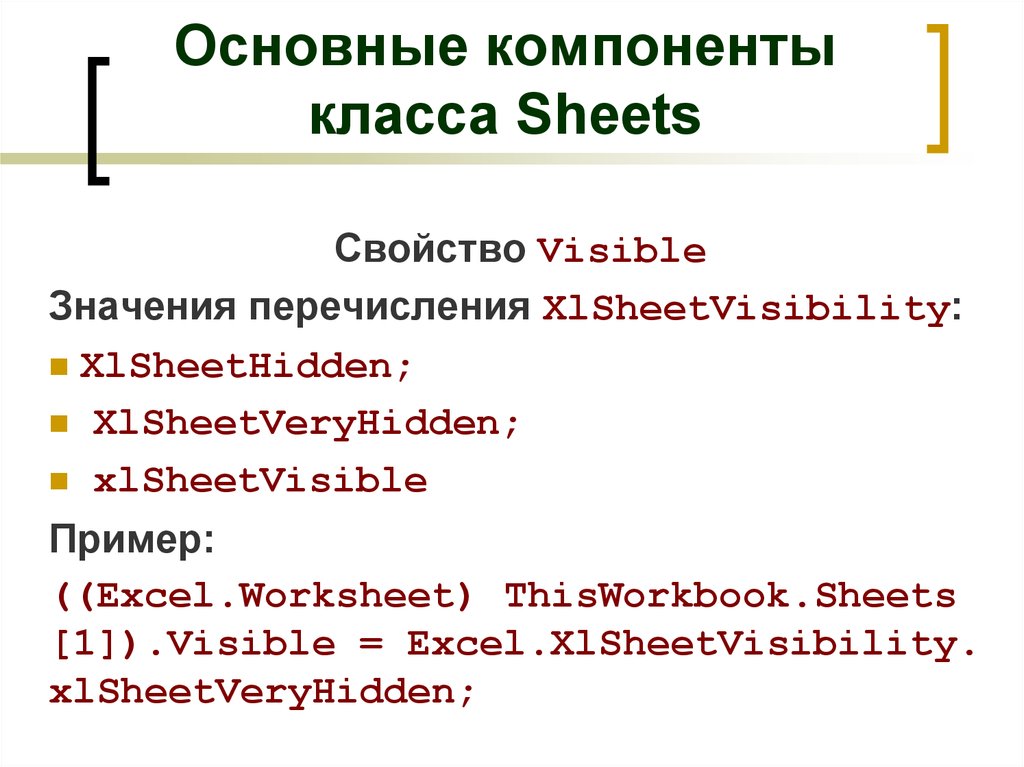
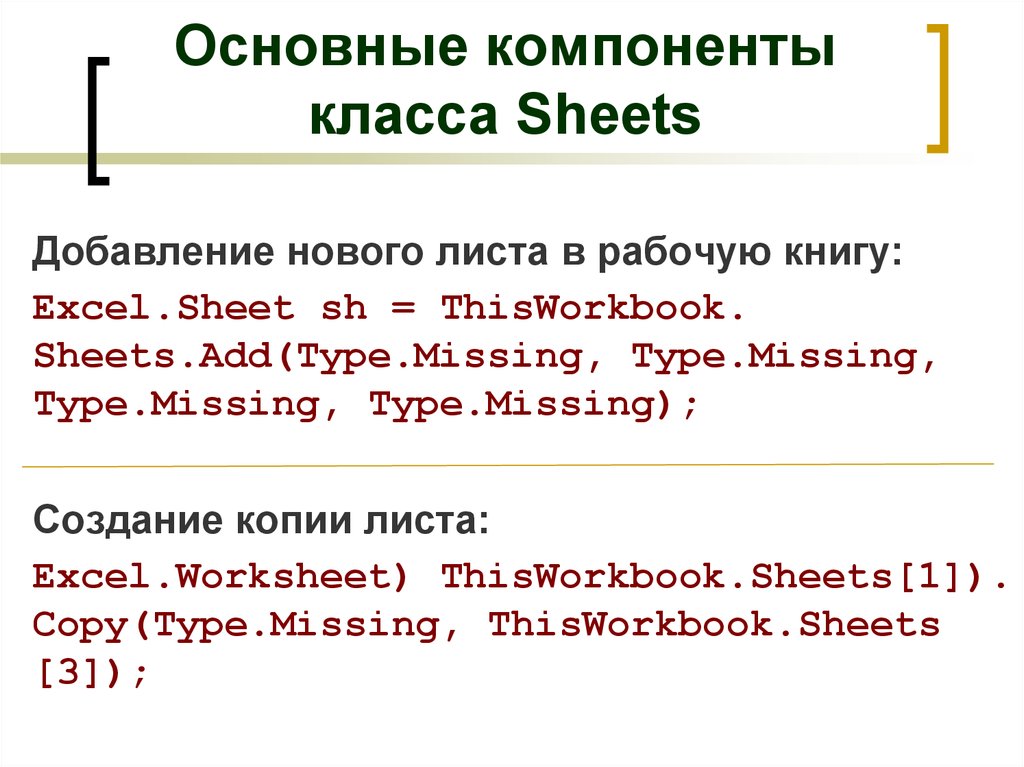
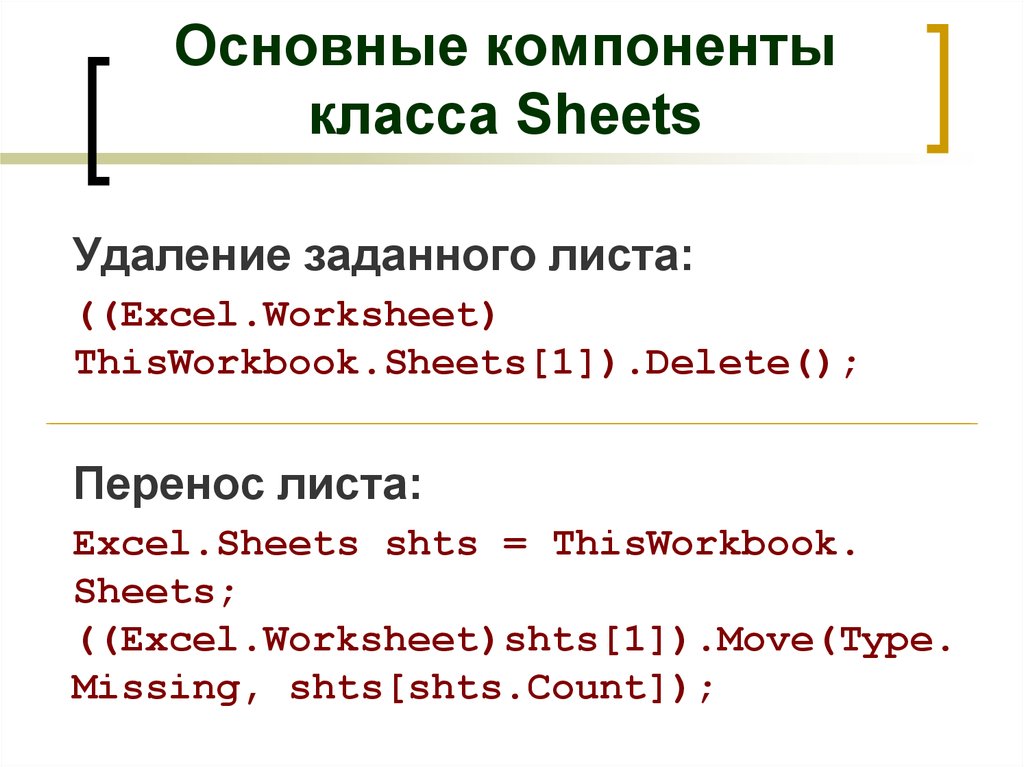
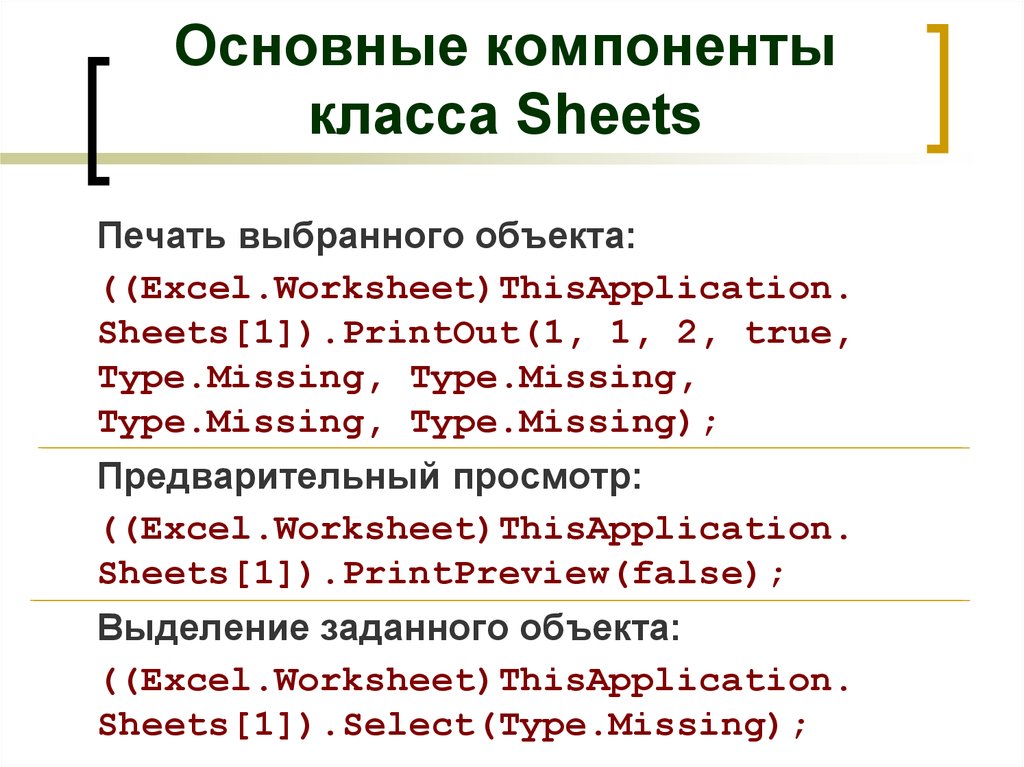
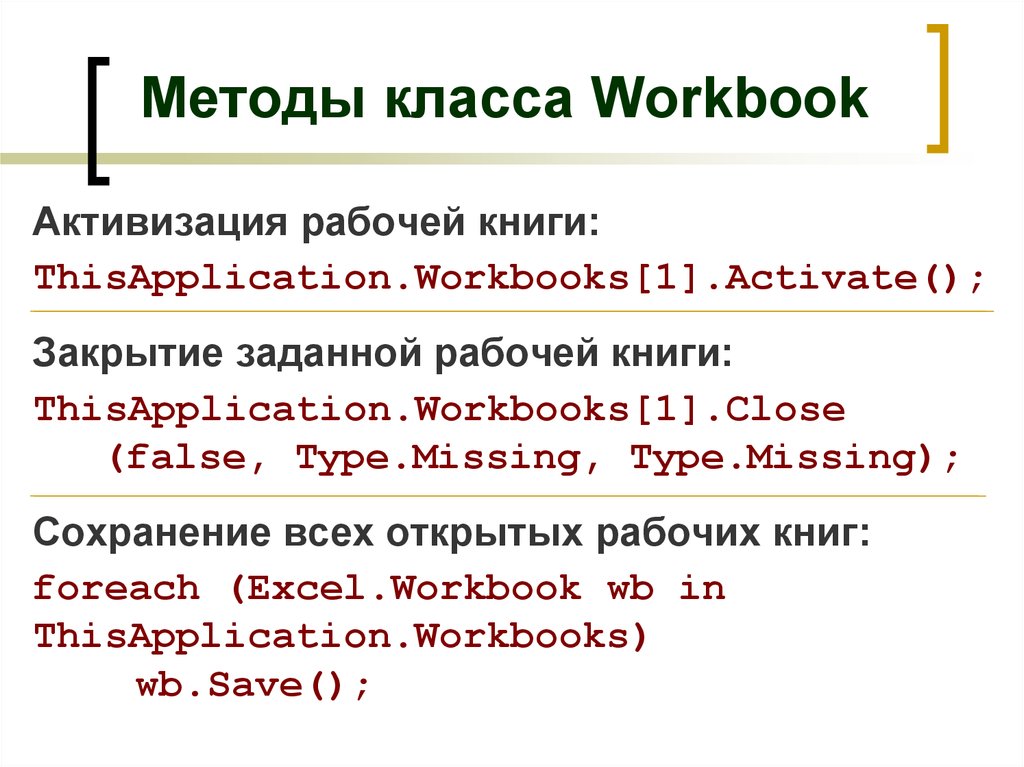
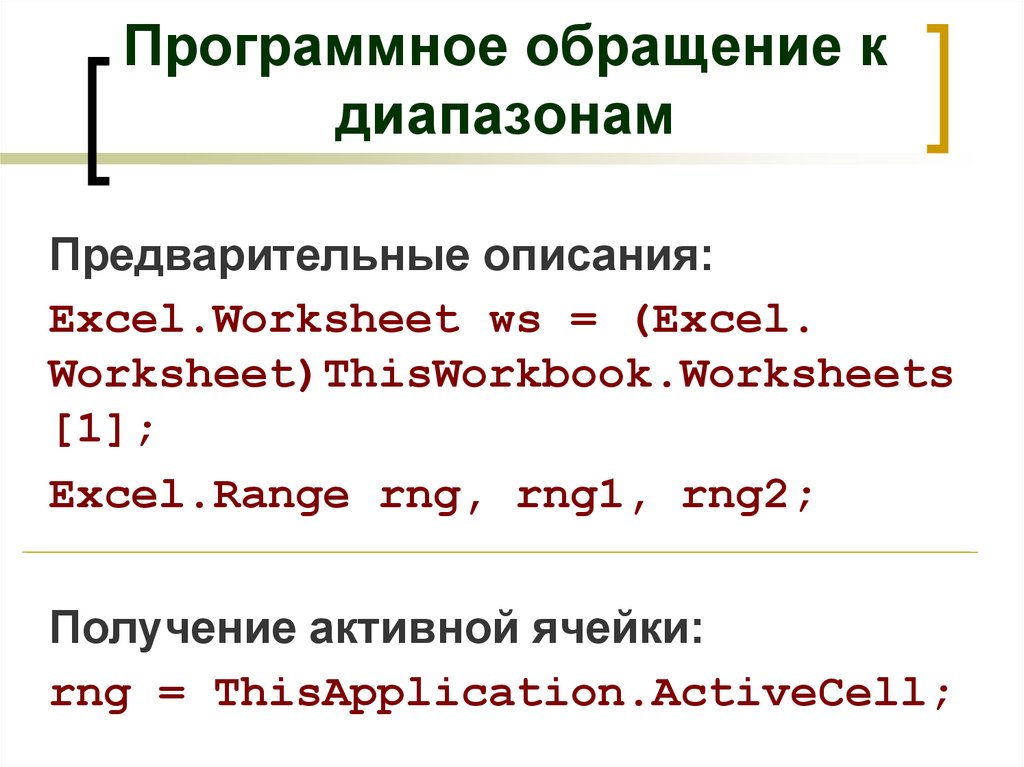
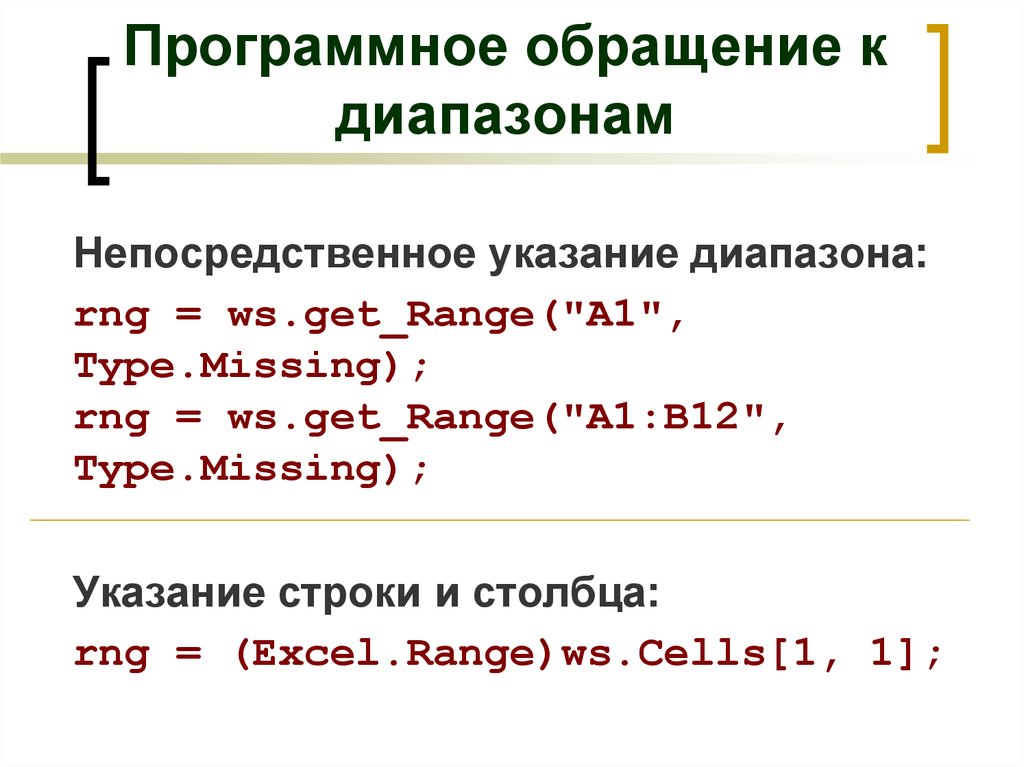
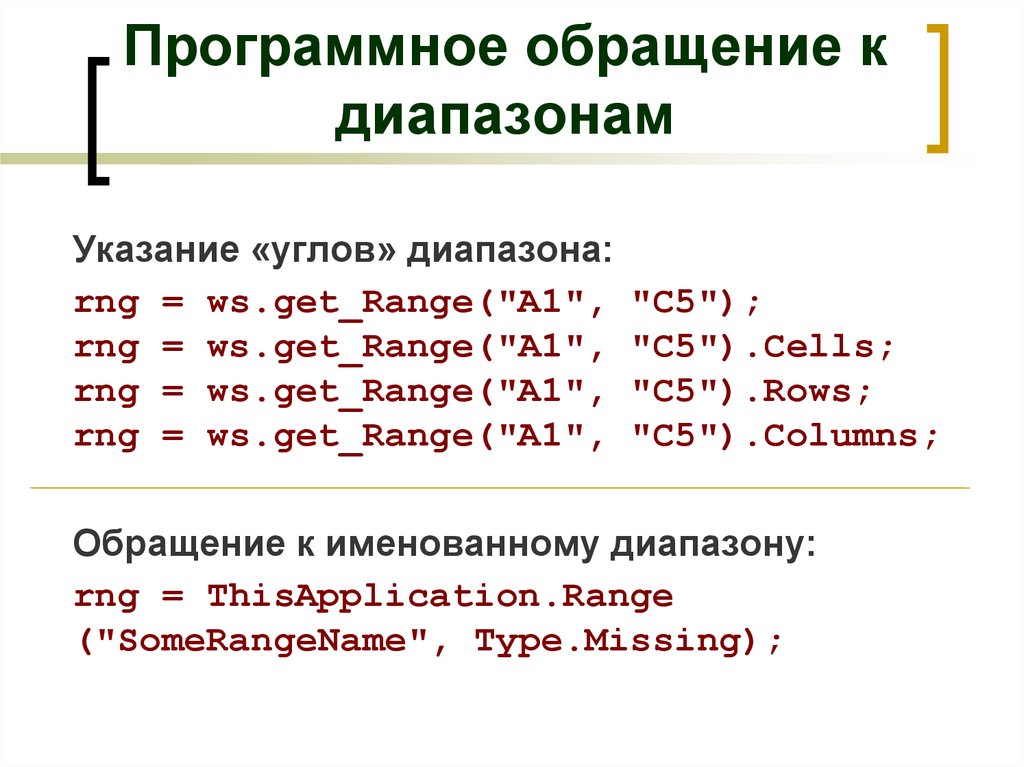
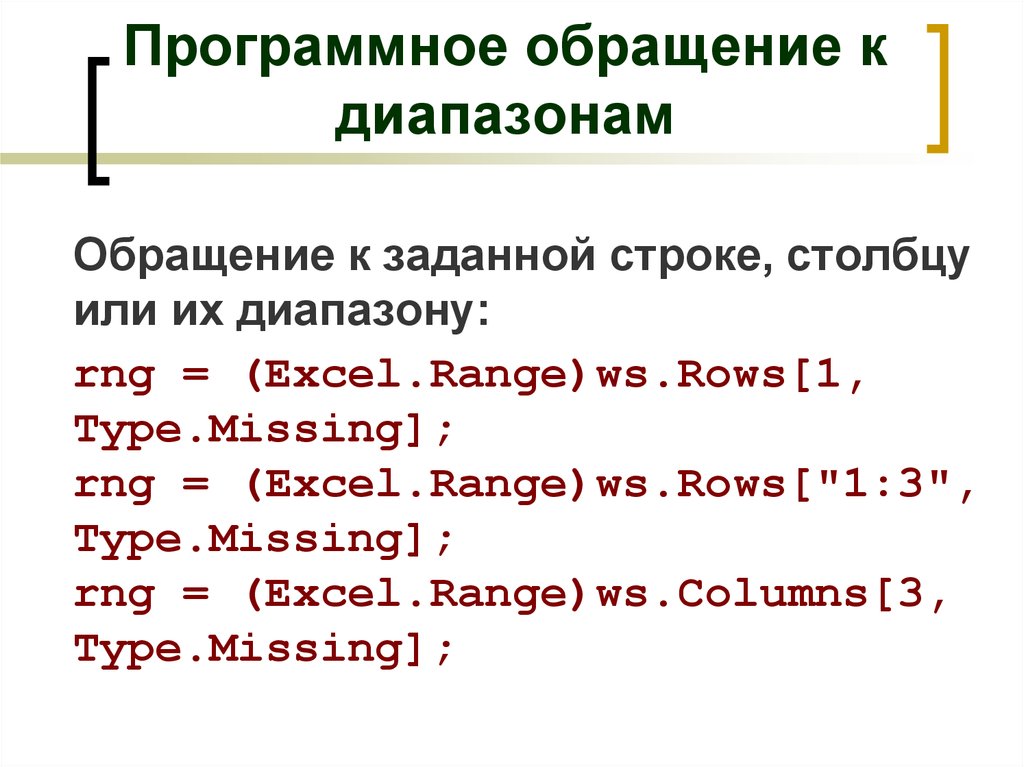
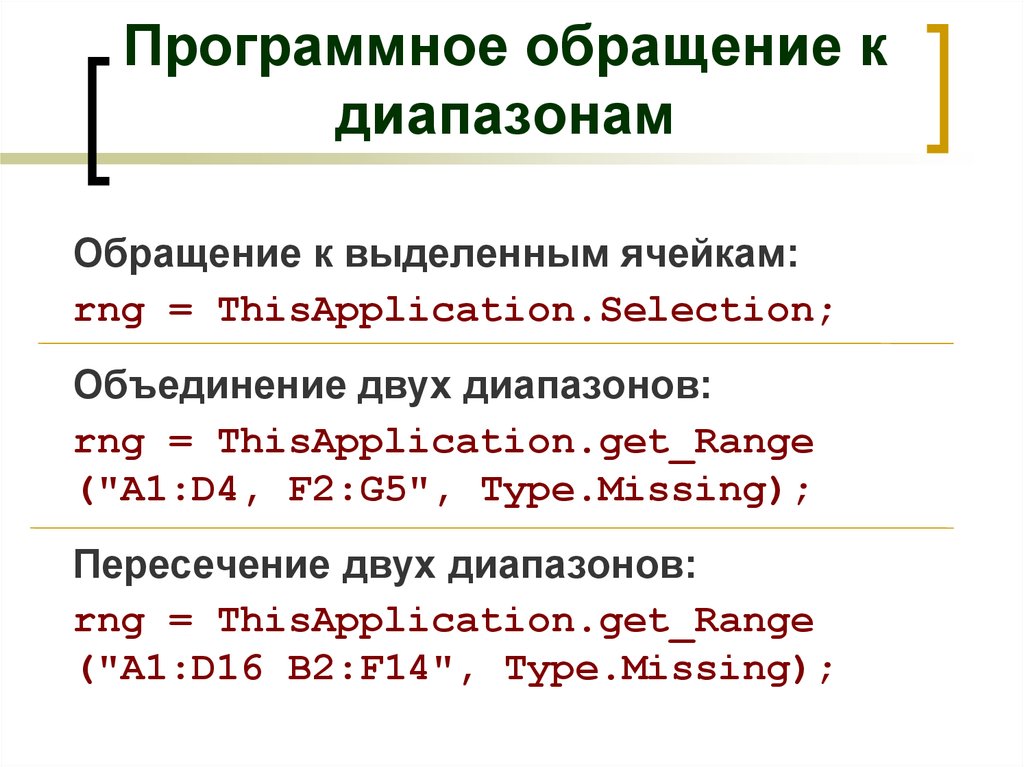
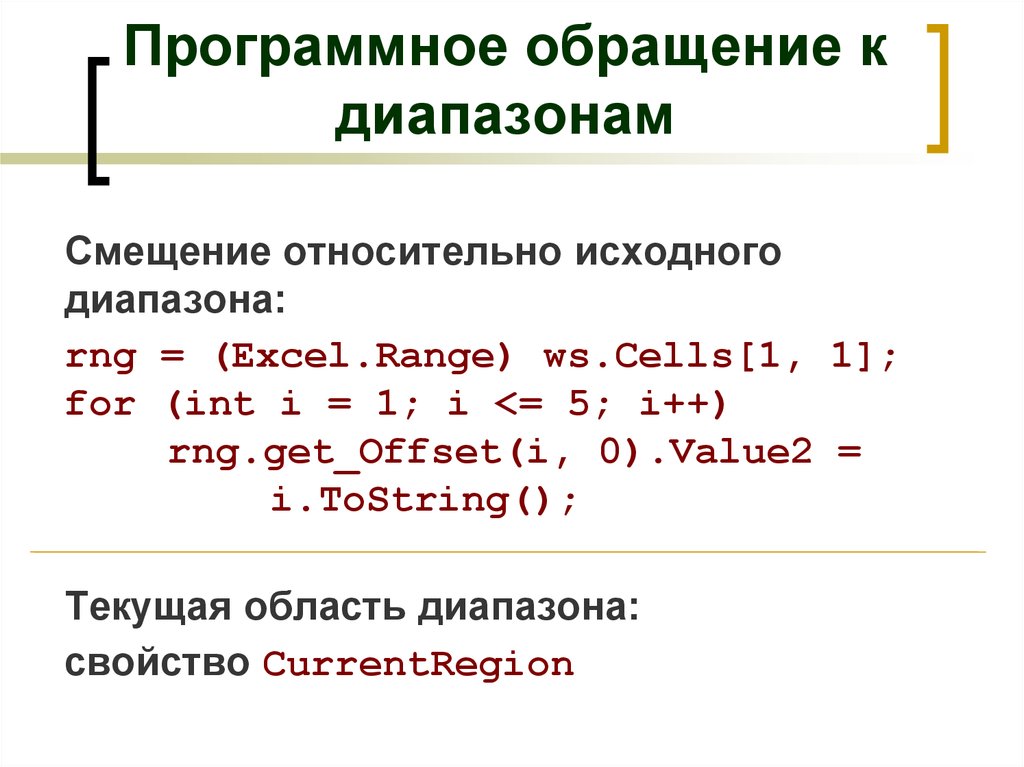
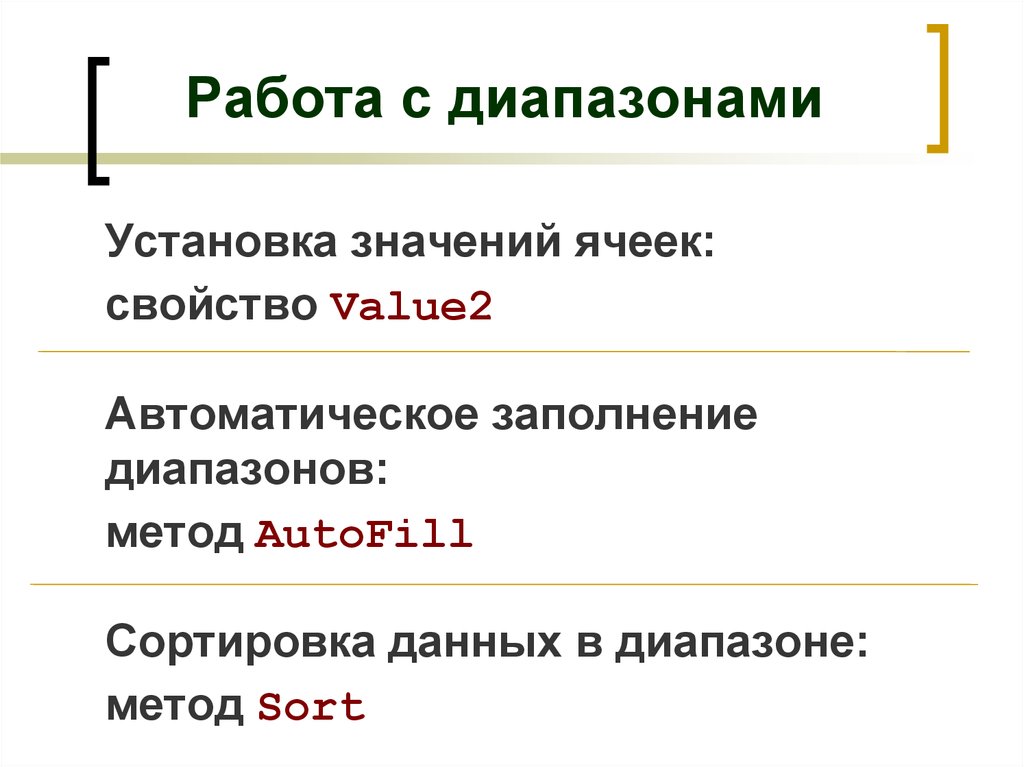


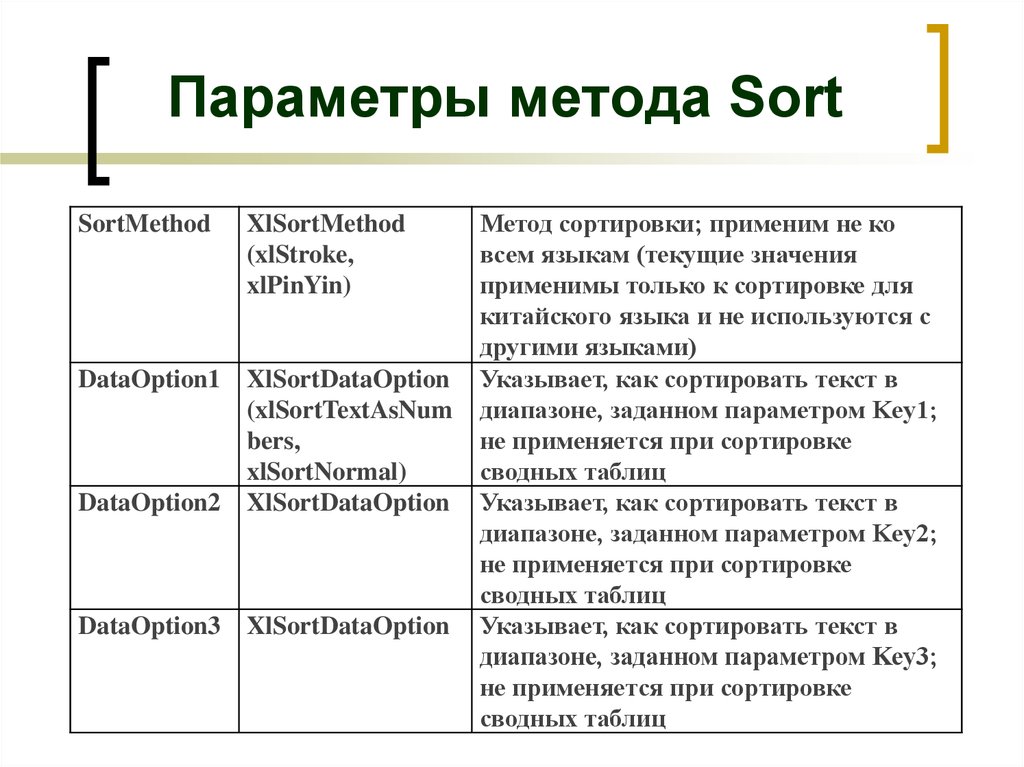
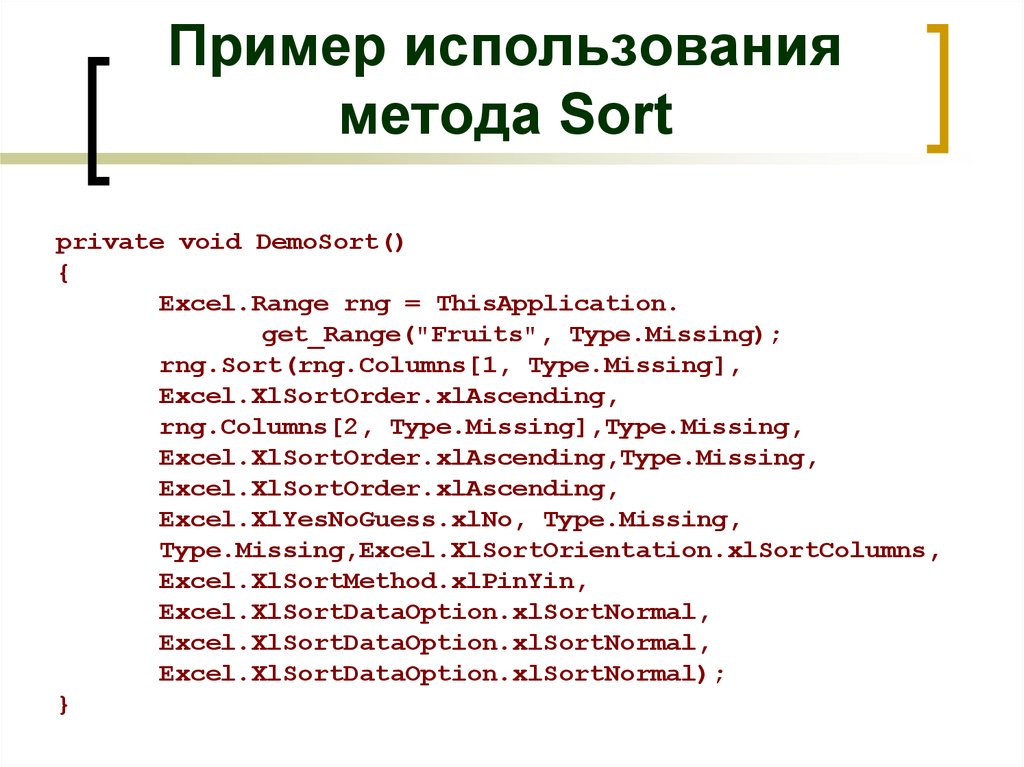

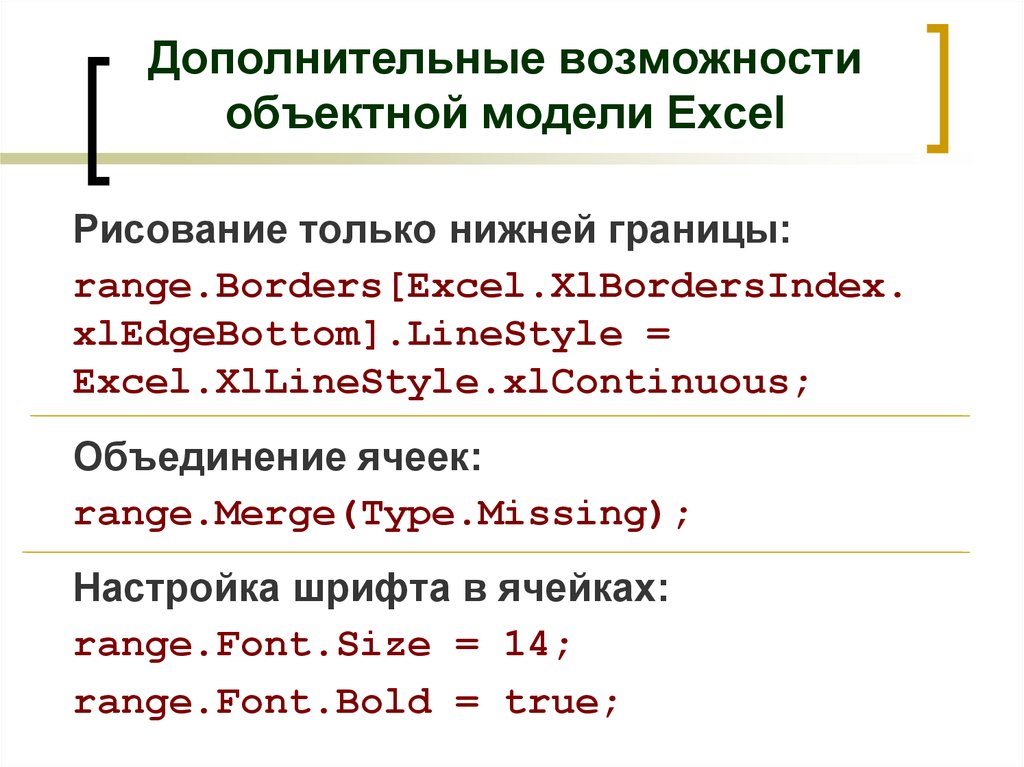
 Программное обеспечение
Программное обеспечение